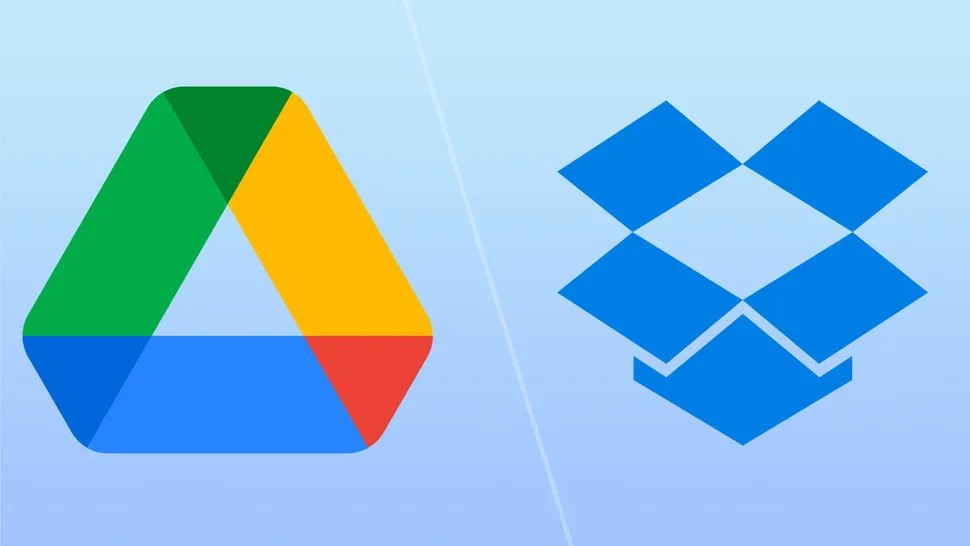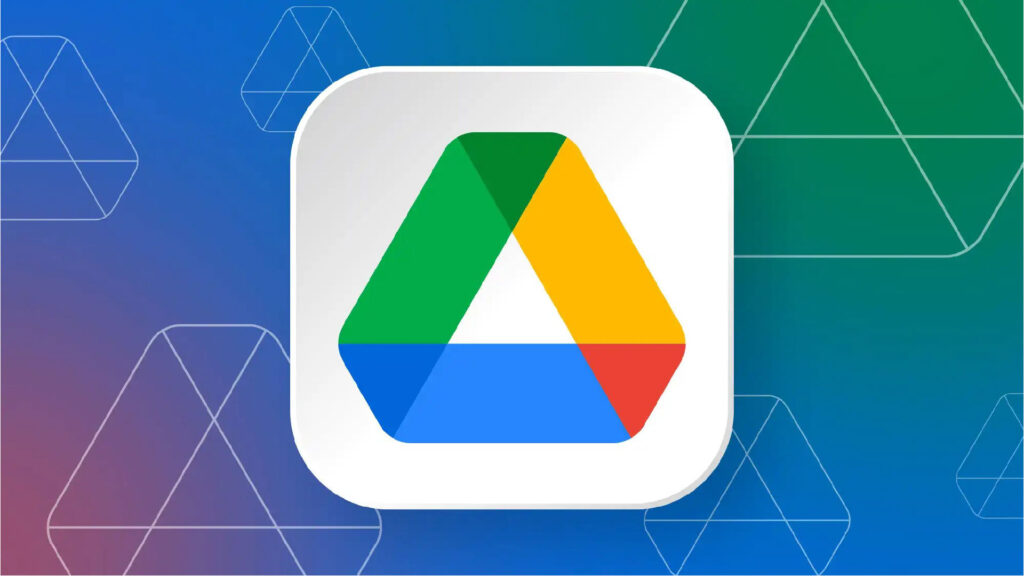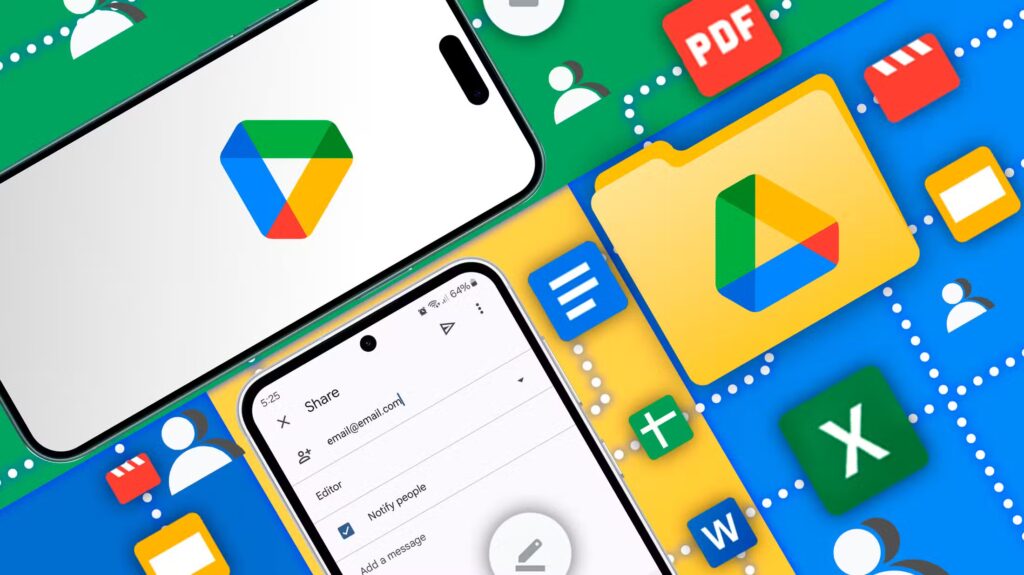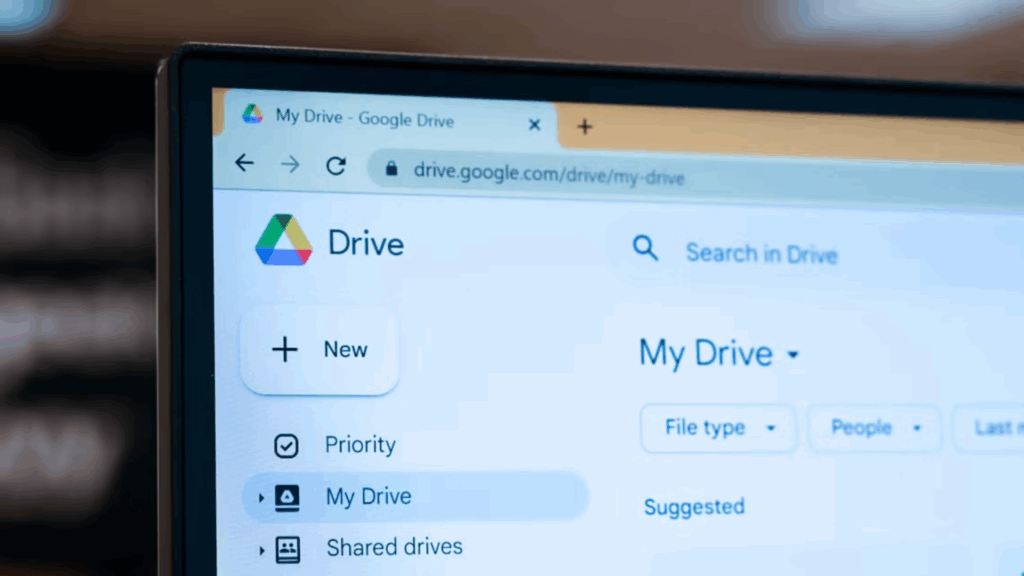Giữ bí mật an toàn với mẹo mã hóa tài liệu trên Google Drive cực đơn giản
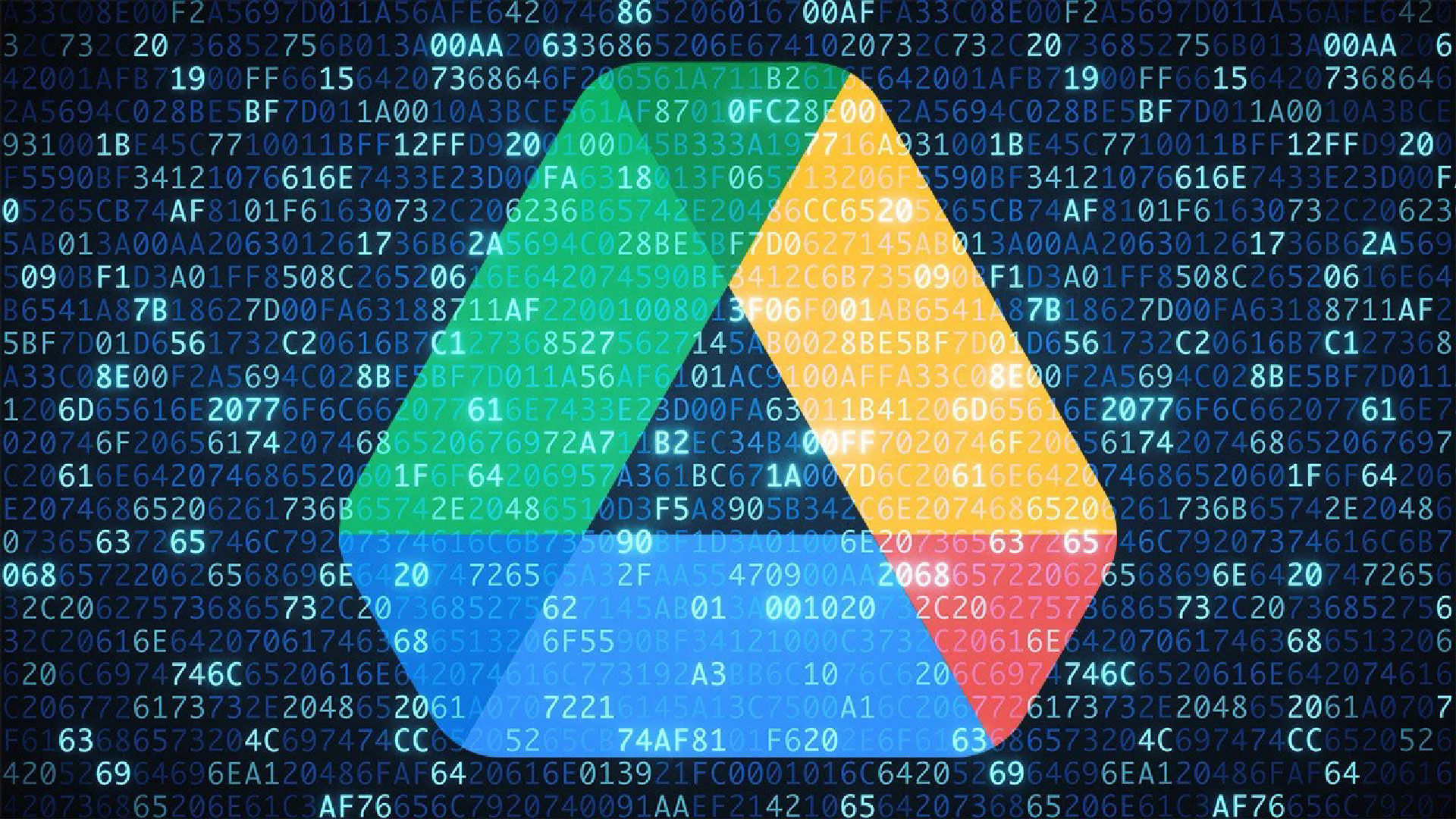
Nếu bạn muốn giữ tập tin của mình an toàn khỏi những con mắt tò mò, mã hóa (encryption) là lựa chọn tốt nhất—đặc biệt nếu bạn dự định lưu trữ những tập tin đó trên đám mây, nơi các vụ vi phạm dữ liệu và các vấn đề bảo mật khác có thể khiến chúng bị lộ ra thế giới bên ngoài.
Thật không may, khi nói đến việc bảo mật các tập tin Google Docs, Sheets và Slides của bạn, vấn đề này trở nên phức tạp hơn nhiều.
Mặc dù bạn có thể quản lý ai có quyền truy cập vào tài liệu của mình trong Google Drive, nhưng người dùng thông thường không có tùy chọn bảo vệ bằng mật khẩu. Bất chấp sự thật đơn giản này, vẫn còn một số lựa chọn để xem xét trước khi bạn từ bỏ. Dưới đây là cách bạn có thể khóa các tài liệu được lưu trữ trong Google Drive.
Bạn có thể bảo mật tập tin trong Google Drive không?
Hiện tại, Google không cung cấp cho người dùng cá nhân khả năng khóa tài liệu bằng mật khẩu, nhưng một số gói Workspace thì có. Nếu bạn có tài khoản thuộc một tổ chức đang trả tiền cho một trong các gói Google Enterprise hoặc Education, bạn có thể có quyền truy cập vào mã hóa phía máy khách (client-side encryption) nếu quản trị viên của bạn đã bật tính năng này.
Đối với những người dùng còn lại, dữ liệu trên Google Drive vẫn được mã hóa ở phía máy chủ (server side) để bảo vệ chống lại truy cập trái phép. Điều này có nghĩa là các tập tin bạn tải lên được bảo vệ khỏi nhân viên Google tò mò và tin tặc có thể xâm nhập máy chủ của Google, nhưng nó không bảo vệ bạn nếu ai đó giành được quyền truy cập vào tài khoản Google cá nhân của bạn.
Tuy nhiên, vẫn có một vài điều bạn có thể làm để giữ tài khoản của mình an toàn và vẫn khóa được các tập tin riêng lẻ.
Giữ tài khoản Google an toàn

Vì bạn không thể thêm mật khẩu vào Google Docs, giải pháp tốt nhất là đảm bảo tài khoản Google của bạn được bảo mật. Bước đầu tiên của bạn nên là xem lại cài đặt quyền riêng tư của tài khoản và thực hiện kiểm tra bảo mật (security checkup) để xác định và bịt kín mọi lỗ hổng mà nó tìm thấy, chẳng hạn như thay thế mật khẩu đã bị lộ và bảo mật bất kỳ thiết bị được liên kết nào.
Có một vài điều khác bạn có thể làm để trở nên an toàn hơn trên mạng, chẳng hạn như sử dụng mật khẩu mạnh và bật xác thực hai yếu tố (two-factor authentication). Bạn cũng có thể tiến thêm một bước bằng cách thay thế hoàn toàn mật khẩu bằng passkeys hoặc một khóa bảo mật vật lý (physical security key). Với những biện pháp này, rất khó có khả năng bất kỳ ai có thể xâm nhập vào tài khoản của bạn. Tuy nhiên, các tập tin riêng lẻ mà bạn muốn giữ an toàn vẫn sẽ đọc được nếu người không được phép truy cập vào.
Mã hóa tập tin trước khi tải lên
Kho lưu trữ đám mây an toàn nhất là kho mà bạn kiểm soát—hoặc, ít nhất, là kho mà bạn kiểm soát việc mã hóa. Tuy nhiên, cho đến khi Google thêm tính năng bảo vệ bằng mật khẩu cho tất cả mọi người, điều tốt nhất bạn có thể làm là bảo vệ tài liệu của bạn bằng mật khẩu thông qua Microsoft Office hoặc Adobe Acrobat, sau đó tải tập tin đã được bảo vệ đó lên Google Drive.
Google sẽ không thể đọc được tập tin, vì vậy hãy tạm biệt tính năng chỉnh sửa trực tuyến, nhưng điều đó có lẽ đáng để đánh đổi nếu bạn chỉ có một vài tài liệu thực sự nhạy cảm. Nếu bạn cần xem hoặc chỉnh sửa tập tin, bạn có thể tải xuống và giải mã tài liệu, thực hiện chỉnh sửa của bạn trong chương trình liên kết, sau đó mã hóa và tải lên lại.
Bảo vệ các tệp Microsoft Office
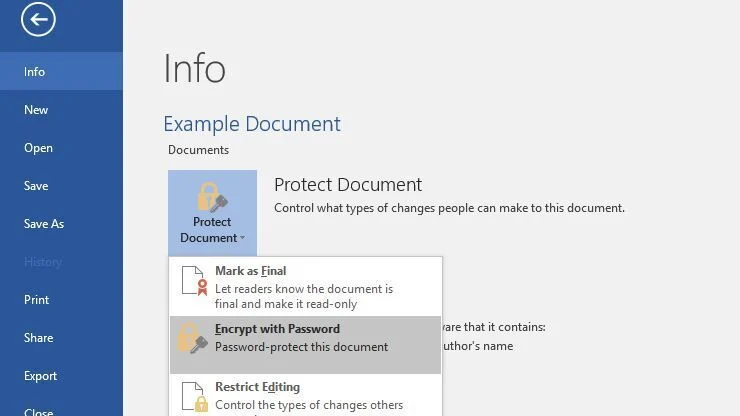
Nếu bạn đã cài đặt Microsoft Office, tính năng mã hóa tích hợp sẵn của nó có lẽ là tùy chọn dễ nhất. Mở tập tin Word, Excel, hoặc PowerPoint và đi tới File > Info. Chọn Protect Document (hoặc Protect Spreadsheet, hoặc Protect Presentation) và chọn Encrypt with Password (Mã hóa bằng mật khẩu), sau đó nhập mật khẩu của bạn.
Hãy đảm bảo bạn nhớ mật khẩu ở đây, bởi vì nếu bạn quên nó, tập tin đó sẽ mất vĩnh viễn. (Đáng tiếc là, điều này sẽ không hoạt động trong các bộ ứng dụng văn phòng khác như LibreOffice.)
Bảo vệ tập tin iWork
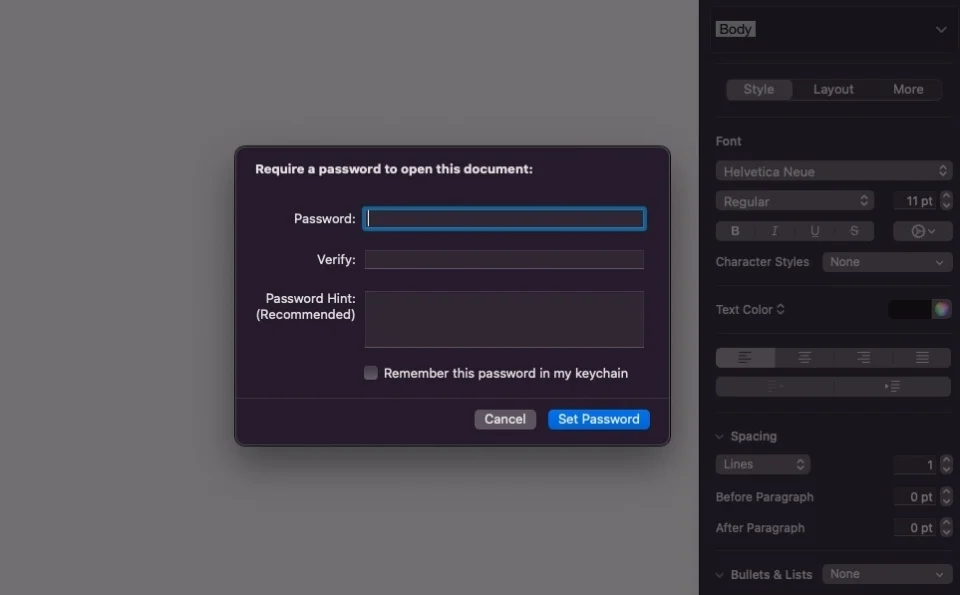
Nếu bạn sử dụng bộ ứng dụng iWork của Apple, bạn có thể đặt mật khẩu cho từng tài liệu riêng lẻ. Mở Pages, Keynote, hoặc Numbers (Sheets) và đi tới File > Set Password (Tệp > Đặt Mật khẩu), sau đó thêm mật khẩu. Bạn thậm chí có thể thêm gợi ý và đồng bộ hóa thông tin đăng nhập với ứng dụng Passwords. Nhấp vào Set Password để khóa tài liệu.
Bảo vệ tệp PDF Adobe Acrobat
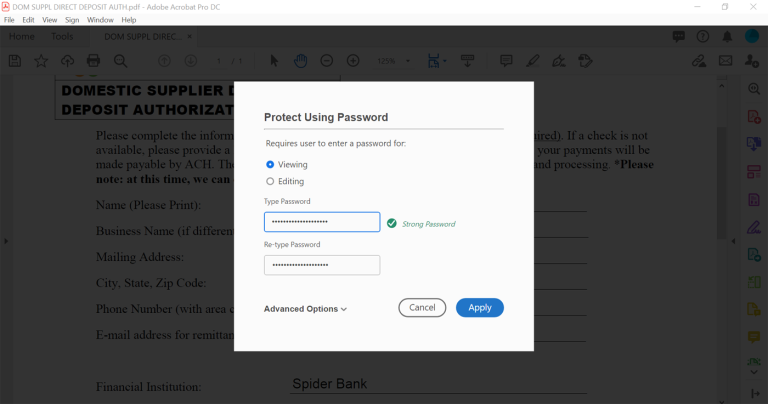
Nếu bạn có gói Acrobat trả phí, bạn có thể bảo vệ PDF bằng mật khẩu dưới mục File > Protect Using Password (Tệp > Bảo vệ Bằng Mật khẩu), sau đó kích hoạt mật khẩu. Nếu bạn không muốn trả tiền, có một số dịch vụ trực tuyến miễn phí có thể thực hiện thao tác này.
Công cụ mã hóa của bên thứ ba
Có những script của bên thứ ba hứa hẹn sẽ “hack” tính năng bảo vệ bằng mật khẩu vào Google Drive, nhưng đó là một quy trình khá phức tạp, không được đảm bảo (và có lỗ hổng về mặt bảo mật). Nhiều tiện ích mở rộng trình duyệt cũng tuyên bố phục vụ mục đích tương tự, nhưng chúng tôi không khuyến nghị bạn tin tưởng các tập tin nhạy cảm của mình cho các nhà phát triển tiện ích mở rộng không rõ nguồn gốc. Thay vào đó, có các dịch vụ mã hóa đáng tin cậy của bên thứ ba có thể mã hóa dữ liệu của bạn, sau đó cho phép bạn tải các tập tin đó lên bất cứ nơi nào bạn cần.
Boxcryptor, một công cụ từng dẫn đầu trong lĩnh vực này, đã được Dropbox mua lại vào cuối năm . Kết quả là Dropbox hiện cung cấp các tùy chọn mật khẩu khi chia sẻ thư mục và tệp.
Nhưng nếu bạn muốn một giải pháp miễn phí, chúng tôi đã đánh giá các lựa chọn như EncryptionSafe, Encrypto.
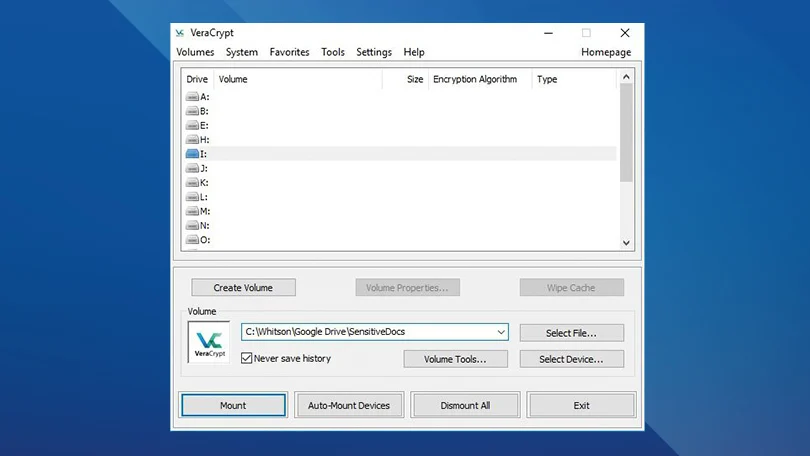
Đối với một công cụ có thể được sử dụng với bất kỳ dịch vụ lưu trữ đám mây và thiết bị nào, Veracrypt khả dụng cho Windows, macOS và Linux. Nó có thể tạo ra một vùng chứa được mã hóa (encrypted container) để cất giữ bất kỳ tập tin nào bạn muốn, sau đó vùng chứa này có thể được đặt ở bất cứ đâu để lưu giữ an toàn. Nó không phải là chương trình thân thiện với người dùng nhất cho người mới bắt đầu, nhưng nó sẽ giải quyết được vấn đề.
Chỉ cần cài đặt chương trình, tạo một vùng chứa tập tin được mã hóa mới bên trong thư mục Google Drive của bạn, và gắn (mount) tập tin đó từ cửa sổ chính của Veracrypt—nó sẽ xuất hiện như thể đó là một ổ cứng ngoài. Sau đó, bạn có thể kéo thả các tập tin nhạy cảm của mình vào đó, ngắt kết nối (unmount) vùng chứa, và giữ vùng chứa đã được mã hóa được lưu trữ an toàn trong tài khoản Google của bạn. Bạn sẽ cần cài đặt Veracrypt trên bất kỳ thiết bị nào cần truy cập các tài liệu bên trong vùng chứa đó.